win10如何安裝配置nginx-創(chuàng)新互聯(lián)
這篇文章運(yùn)用簡單易懂的例子給大家介紹win10如何安裝配置nginx,內(nèi)容非常詳細(xì),感興趣的小伙伴們可以參考借鑒,希望對大家能有所幫助。
成都創(chuàng)新互聯(lián)是一家集網(wǎng)站建設(shè),平魯企業(yè)網(wǎng)站建設(shè),平魯品牌網(wǎng)站建設(shè),網(wǎng)站定制,平魯網(wǎng)站建設(shè)報(bào)價(jià),網(wǎng)絡(luò)營銷,網(wǎng)絡(luò)優(yōu)化,平魯網(wǎng)站推廣為一體的創(chuàng)新建站企業(yè),幫助傳統(tǒng)企業(yè)提升企業(yè)形象加強(qiáng)企業(yè)競爭力。可充分滿足這一群體相比中小企業(yè)更為豐富、高端、多元的互聯(lián)網(wǎng)需求。同時(shí)我們時(shí)刻保持專業(yè)、時(shí)尚、前沿,時(shí)刻以成就客戶成長自我,堅(jiān)持不斷學(xué)習(xí)、思考、沉淀、凈化自己,讓我們?yōu)楦嗟钠髽I(yè)打造出實(shí)用型網(wǎng)站。一、前言
Nginx是一款自由的、開源的、高性能的HTTP服務(wù)器和反向代理服務(wù)器,同時(shí)也提供了IMAP/POP3/SMTP服務(wù)。Nginx可以進(jìn)行反向代理、負(fù)載均衡、HTTP服務(wù)器(動(dòng)靜分離)、正向代理等操作。因?yàn)樽罱诠臼褂玫搅薔ginx,這里簡單記錄一下自己在Win10 64位系統(tǒng)上配置使用Nginx的過程
二、安裝使用
1.官網(wǎng)下載

2.自己選擇一個(gè)目錄解壓,解壓后如下所示:

3.在當(dāng)前目錄下(D:\Path\Nginx-1.16.1\nginx-1.16.1),打開命令窗口,執(zhí)行 start nginx.exe 或者直接執(zhí)行 nginx.exe 即可啟動(dòng)Nginx
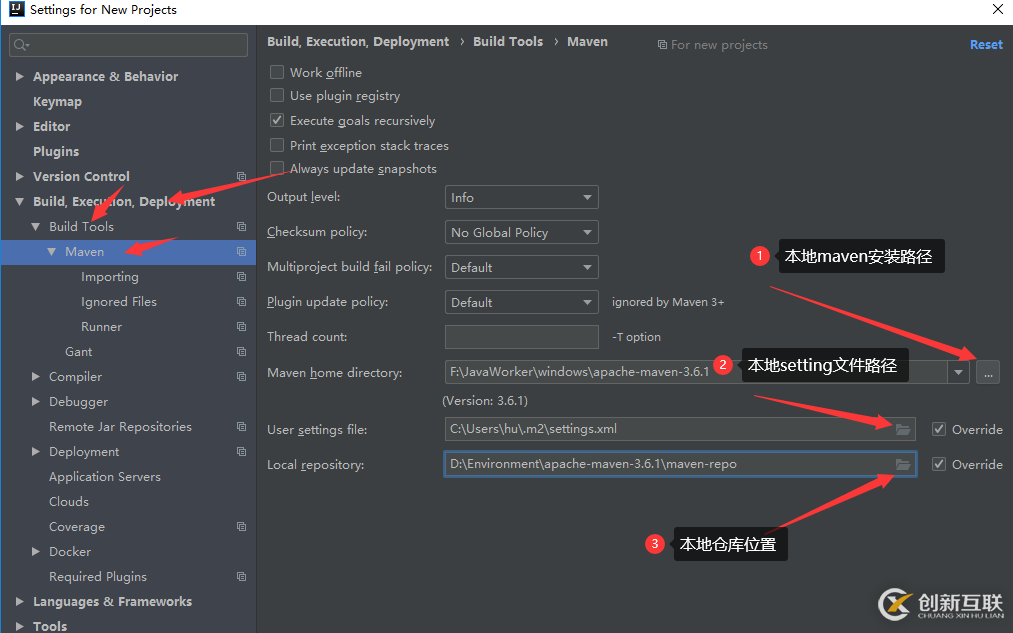
在任務(wù)管理器上就可以看到nginx已經(jīng)啟動(dòng)了

4.在瀏覽器上驗(yàn)證Nginx是否啟動(dòng)成功(在瀏覽器上輸入:localhost:80)
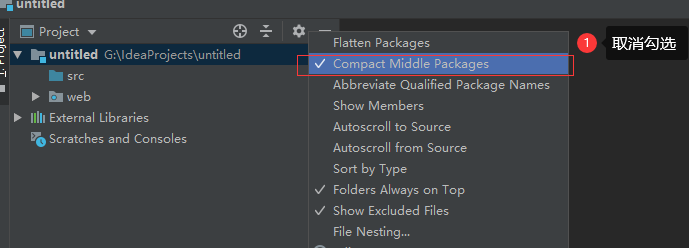
當(dāng)看到這個(gè)歡迎界面時(shí),說明Nginx安裝成功,可以正常使用(Nginx默認(rèn)使用的是80端口)
5.一些Nginx常見的使用命令:(.exe后綴可以去掉)
關(guān)閉Nginx(快速停止nginx,可能并不保存相關(guān)信息): nginx.exe -s stop
關(guān)閉Nginx(完整有序的停止nginx,保存相關(guān)信息): nginx.exe -s quit
重新加載Nginx: nginx.exe -s reload
查看Nginx進(jìn)程: tasklist /fi "imagename eq nginx.exe"
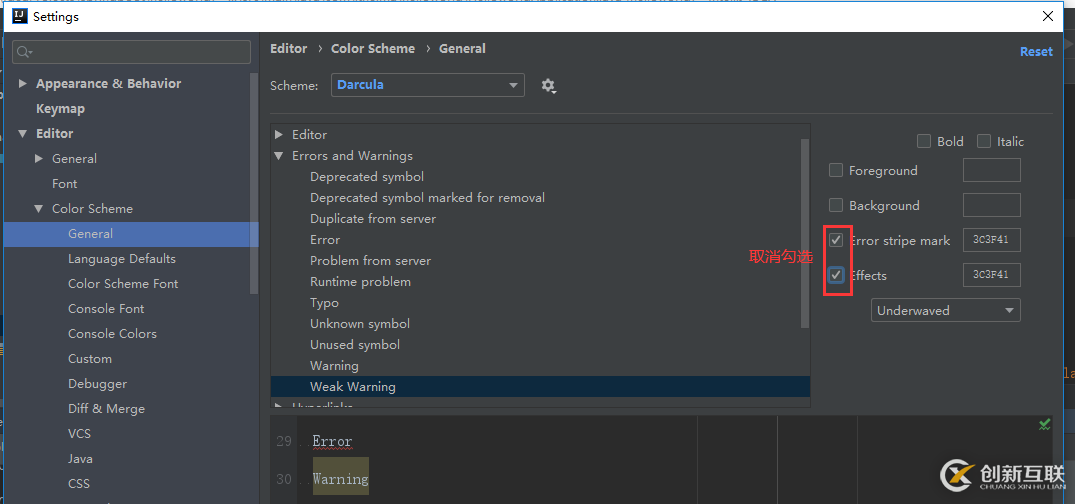
6.補(bǔ)充:
6.1 Nginx配置文件為nginx.conf:

6.2 Nginx默認(rèn)啟動(dòng)網(wǎng)頁是index.html(在html文件夾內(nèi),可以通過Nginx配置文件nginx.conf進(jìn)行配置修改)


關(guān)于win10如何安裝配置nginx就分享到這里了,希望以上內(nèi)容可以對大家有一定的幫助,可以學(xué)到更多知識。如果覺得文章不錯(cuò),可以把它分享出去讓更多的人看到。
網(wǎng)站欄目:win10如何安裝配置nginx-創(chuàng)新互聯(lián)
網(wǎng)頁鏈接:http://m.newbst.com/article30/cepgso.html
成都網(wǎng)站建設(shè)公司_創(chuàng)新互聯(lián),為您提供定制開發(fā)、網(wǎng)站維護(hù)、做網(wǎng)站、云服務(wù)器、網(wǎng)站導(dǎo)航、響應(yīng)式網(wǎng)站
聲明:本網(wǎng)站發(fā)布的內(nèi)容(圖片、視頻和文字)以用戶投稿、用戶轉(zhuǎn)載內(nèi)容為主,如果涉及侵權(quán)請盡快告知,我們將會在第一時(shí)間刪除。文章觀點(diǎn)不代表本網(wǎng)站立場,如需處理請聯(lián)系客服。電話:028-86922220;郵箱:631063699@qq.com。內(nèi)容未經(jīng)允許不得轉(zhuǎn)載,或轉(zhuǎn)載時(shí)需注明來源: 創(chuàng)新互聯(lián)
猜你還喜歡下面的內(nèi)容
- 網(wǎng)絡(luò)管理和網(wǎng)絡(luò)排錯(cuò)-創(chuàng)新互聯(lián)
- SAPSD自動(dòng)信用控制怎么實(shí)現(xiàn)-創(chuàng)新互聯(lián)
- Java高次冪取模+積性函數(shù)+逆元的方法-創(chuàng)新互聯(lián)
- 云虛擬主機(jī)價(jià)格是什么-創(chuàng)新互聯(lián)
- 初識C語言-4-創(chuàng)新互聯(lián)
- 什么是Spring框架-創(chuàng)新互聯(lián)
- 影響數(shù)據(jù)庫性能的MySQL系統(tǒng)變量是什么-創(chuàng)新互聯(lián)

- 如何制作自己的網(wǎng)站 品牌網(wǎng)站設(shè)計(jì)技巧 2021-05-28
- 吳江高端網(wǎng)站建設(shè)制作品牌網(wǎng)站設(shè)計(jì)如何布局 2020-11-23
- 成都企業(yè)品牌網(wǎng)站設(shè)計(jì)的常見布局方式 2023-03-25
- 品牌網(wǎng)站設(shè)計(jì)有哪些問題要注意? 2020-12-26
- 品牌網(wǎng)站設(shè)計(jì)對企業(yè)來說有什么意義 2021-10-27
- 品牌網(wǎng)站設(shè)計(jì)如何達(dá)到展示目的 2013-09-04
- 品牌網(wǎng)站設(shè)計(jì)的四大原則 2013-09-05
- 品牌網(wǎng)站設(shè)計(jì)四大核心制作要素 2022-08-15
- 北京網(wǎng)站建設(shè)公司對于品牌網(wǎng)站設(shè)計(jì)的理念 2022-05-02
- 常見的營銷網(wǎng)站類型你了解嗎 企業(yè)品牌網(wǎng)站設(shè)計(jì)思路 2021-05-11
- 品牌網(wǎng)站設(shè)計(jì)優(yōu)越性提升企業(yè)建站水平 2021-04-18
- 如何做好網(wǎng)站設(shè)計(jì)?企業(yè)品牌網(wǎng)站設(shè)計(jì)重要指南 2022-08-16